1、在ps里打开要扣取的红色印章图片。

2、复制图层,在“图像”菜单里点击“计算”。

3、在计算对话框里,把源1和源2的通道都选为绿色,勾选“反相”,混合模式为“正片叠底”,结果为“选区”,单击“确定”。

4、创建新图层,选择“编辑”菜单里的“填充”。
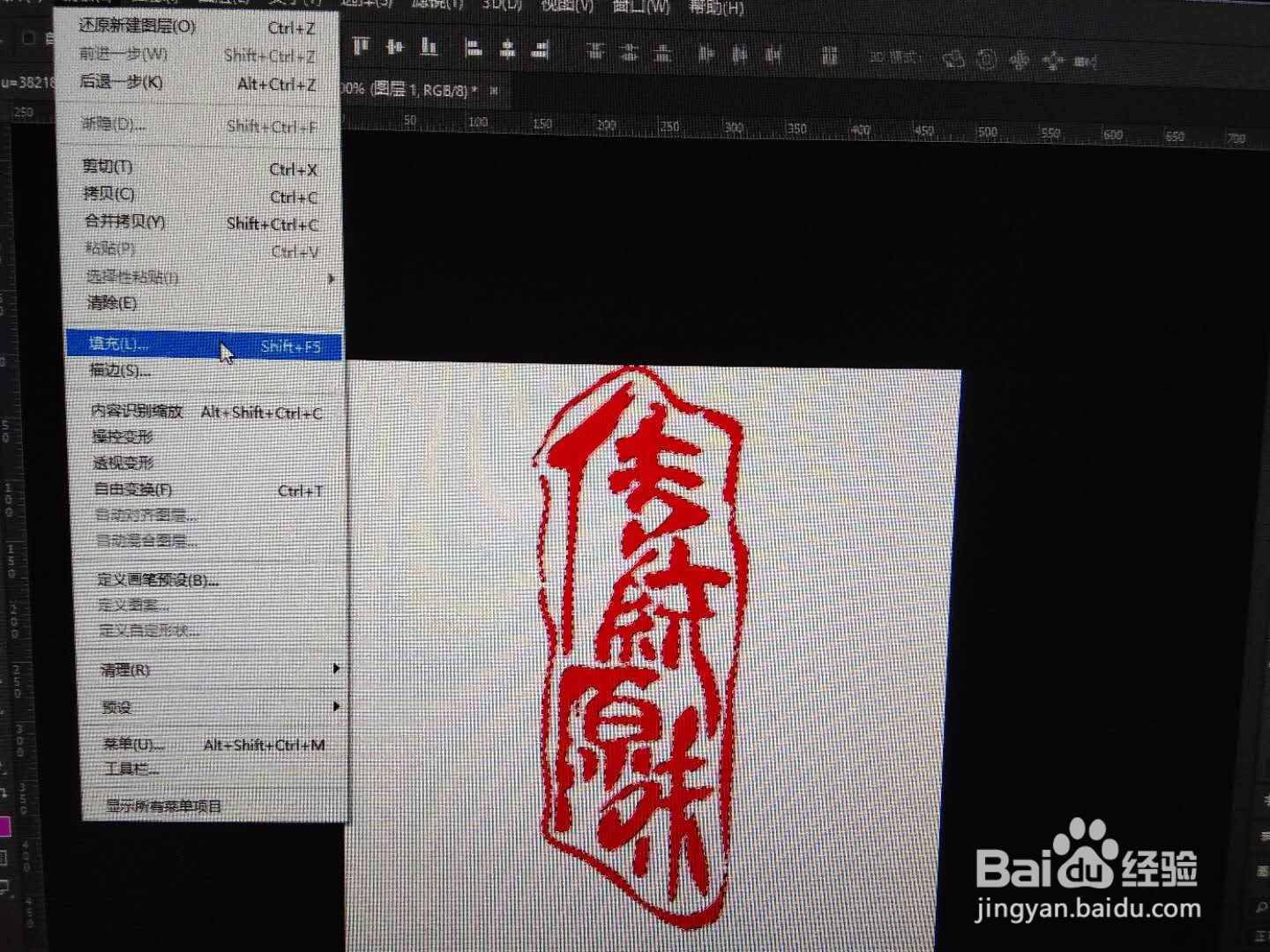
5、把“颜色”选为红色,点击“确定”。
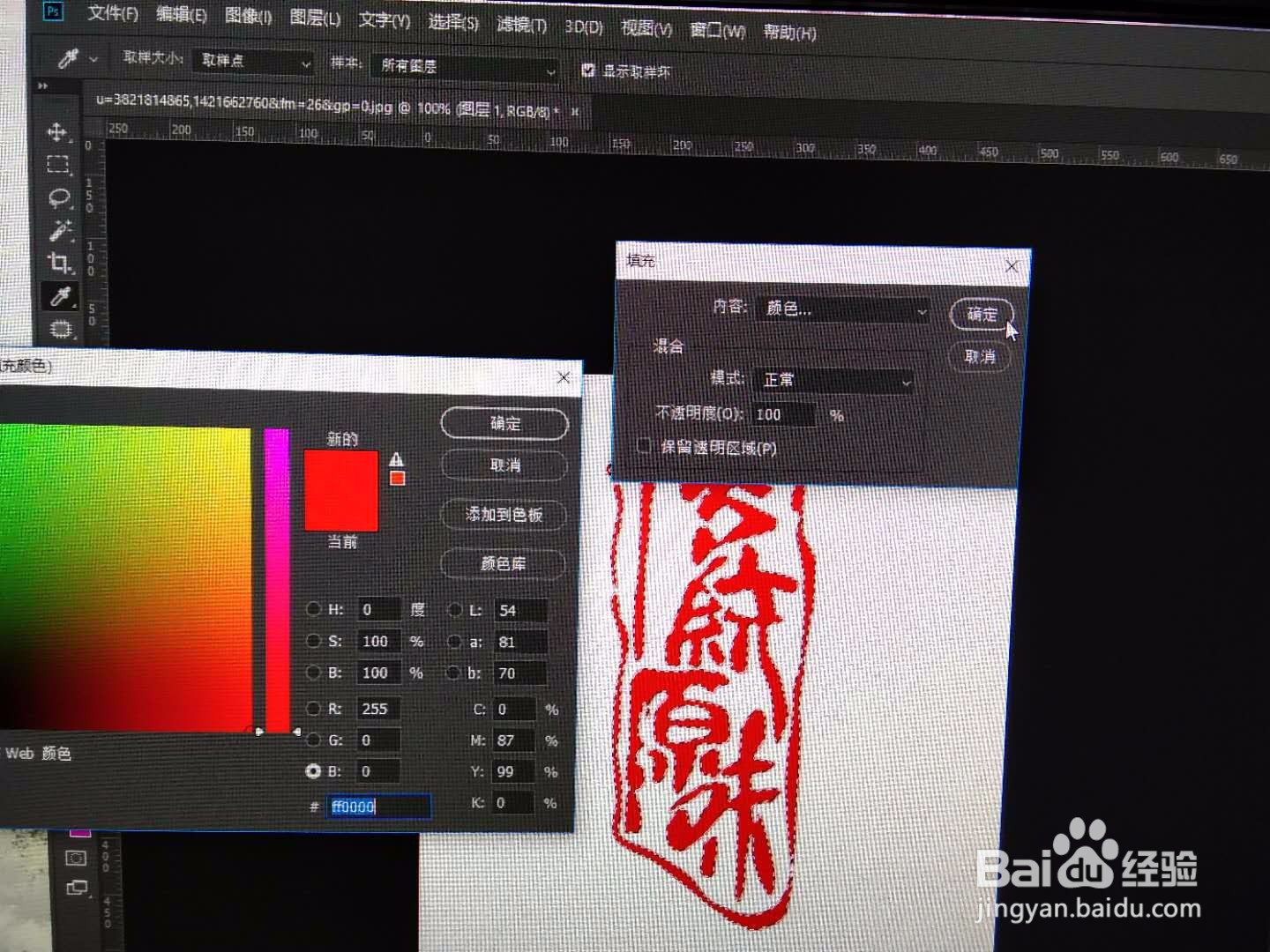
6、在“选择”菜单里点击“取消选区”。

7、抠出印章图片。

8、隐藏下方图层,这样红色印章就扣好了。

1、在ps里打开要扣取的红色印章图片。

2、复制图层,在“图像”菜单里点击“计算”。

3、在计算对话框里,把源1和源2的通道都选为绿色,勾选“反相”,混合模式为“正片叠底”,结果为“选区”,单击“确定”。

4、创建新图层,选择“编辑”菜单里的“填充”。
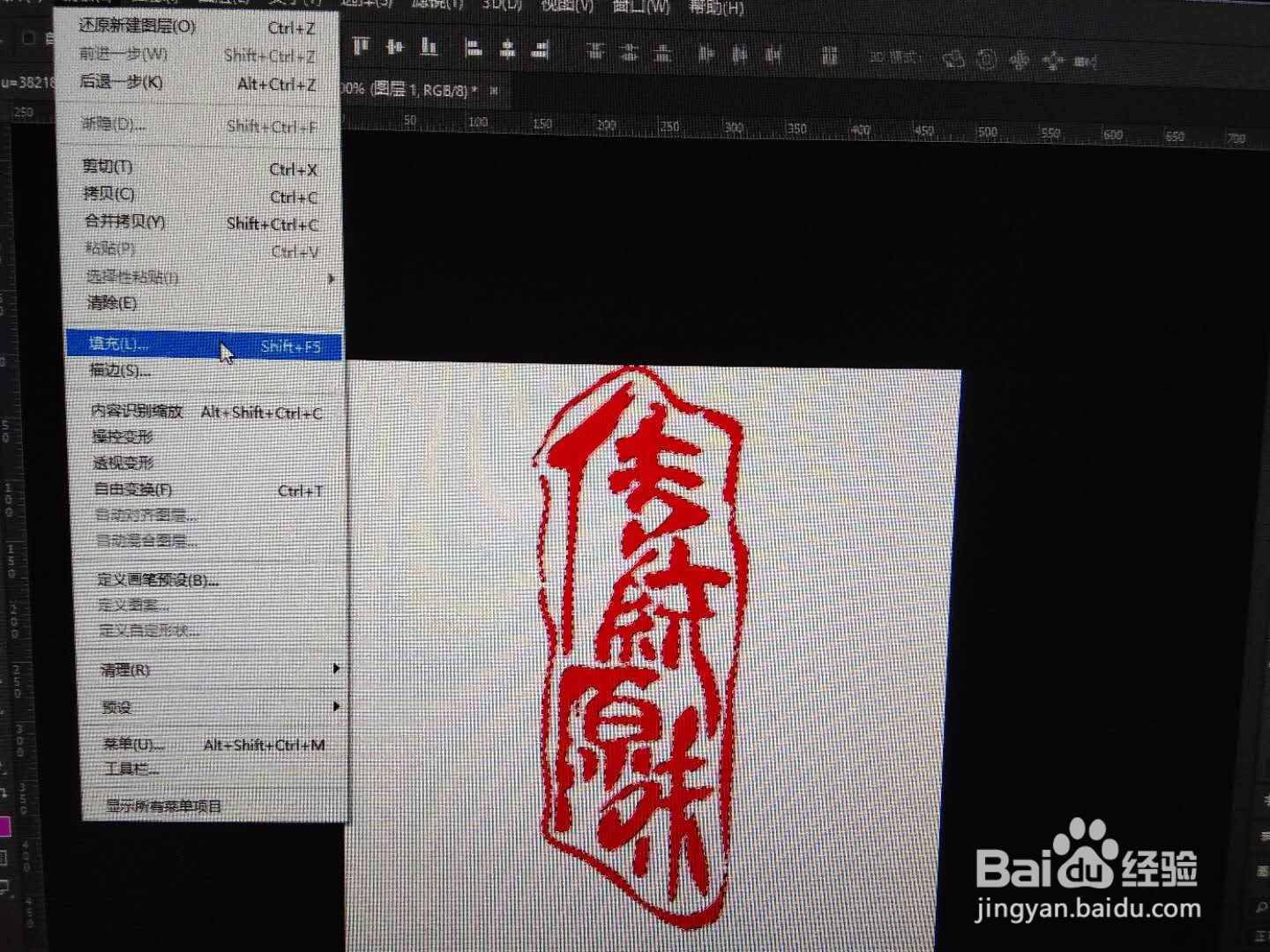
5、把“颜色”选为红色,点击“确定”。
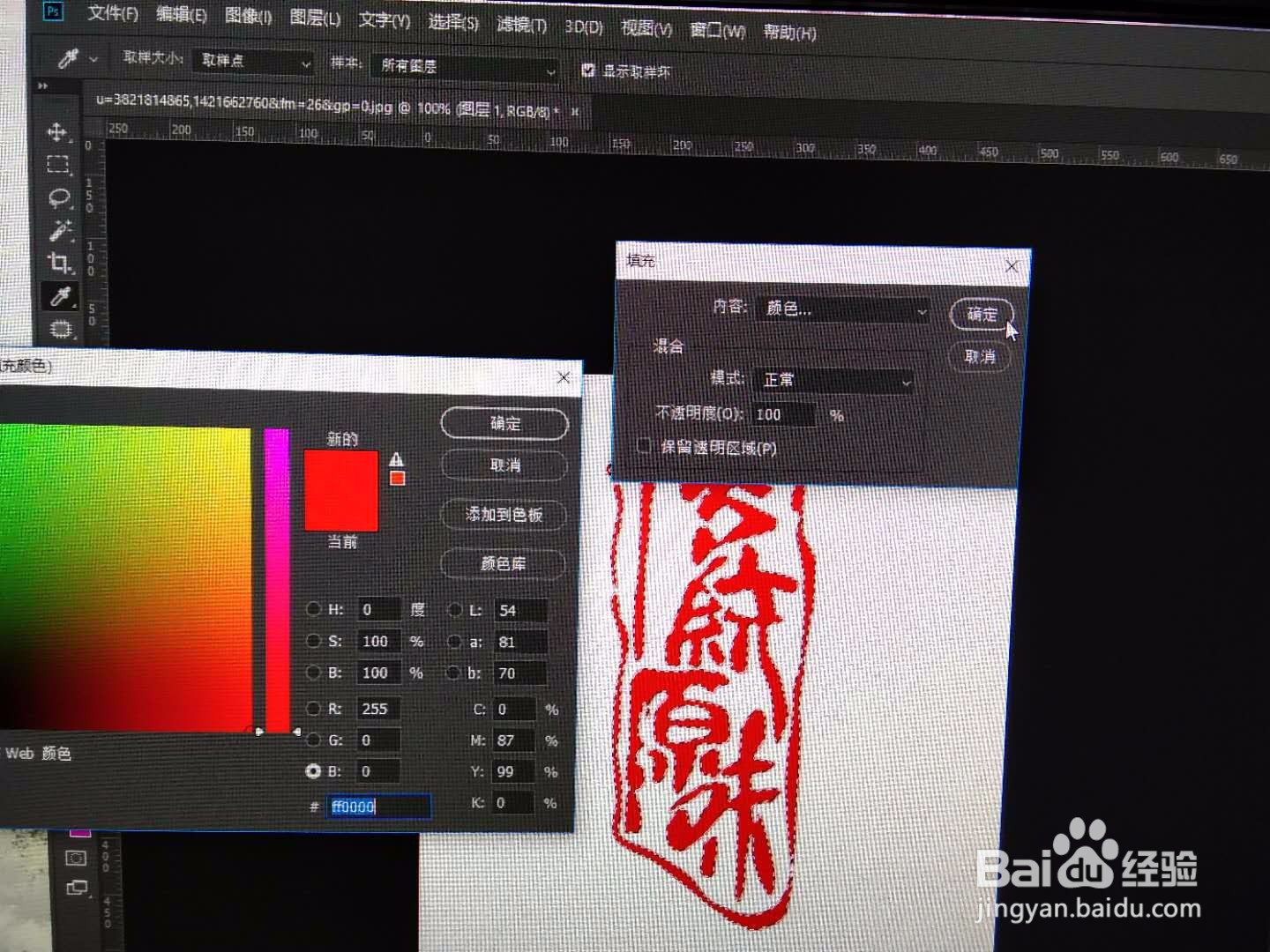
6、在“选择”菜单里点击“取消选区”。

7、抠出印章图片。

8、隐藏下方图层,这样红色印章就扣好了。
